編輯:關於Android編程
在電腦安裝手機游戲軟件時候要用到安卓模擬器,為了工作需要,比如聊天類工具都需要多開,那麼今天講下載使用pkbox安卓模擬器多開的方法。
請升級為最新版PXbox安卓模擬器。
1.需要下載輔助軟件,沙盤
2. 運行沙盤軟件,在沙盒的主界面裡,選擇“沙盤”à“設置保存文件夾”,在此窗口下可以選擇磁盤和路徑。請盡量選擇大一點的分區:
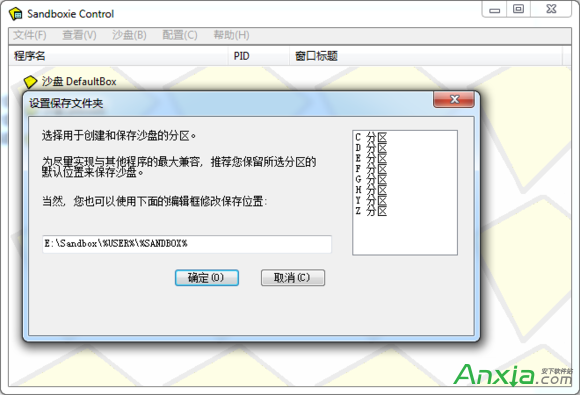
3. 在沙盒的主界面裡,選擇“沙盤”à“創建新沙盤”,填寫名稱後按確定。在這裡創建了兩個沙盤,pkbox01和pkbox02。如果需要多開多個,可以在這裡創建多個:
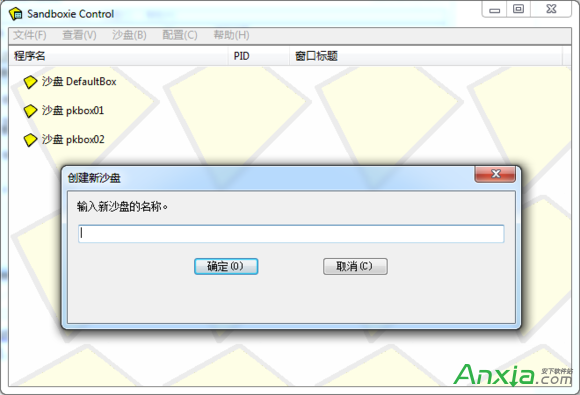
4. 接下來需要針對每個沙盤做一下設置:
a) 在沙盤pkbox01上鼠標右鍵,選擇“沙盤設置”,在“導入的文件不大於”處填寫20480000。可以填大一些,不過此處似乎沙盤存在一些bug。
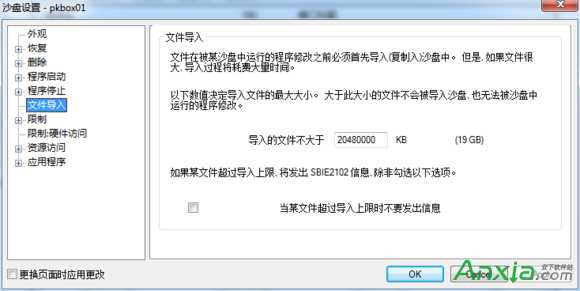
b) 點擊Apply按鈕保存,然後打開“限制”,選擇“降低權限”,將“降低管理員和超級用戶組的權限”前面的勾去掉:
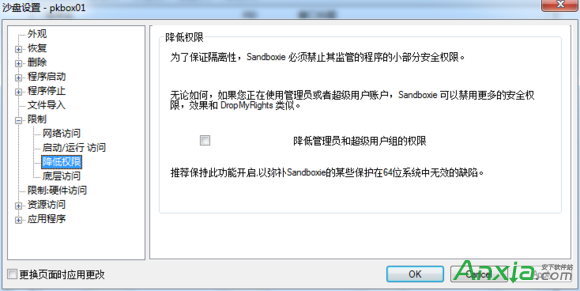
c) 點擊OK,保存退回到主界面
d) 對於沙盤pkbox02,也可做同樣設置
5. 接下來就可以開始使用沙盤多開pkbox了。在沙盤pkbox01上鼠標右鍵,選擇“在沙盤中運行”à“運行任意程序”,彈出對話框,選擇pkbox的安裝路徑下的PKBOX.exe,並勾上“以UAC管理員身份運行”:
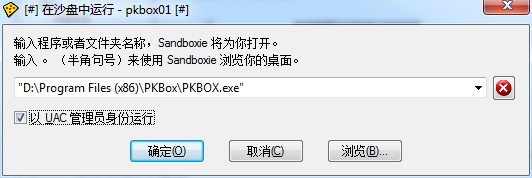
6. 接下來點擊確定,如有權限申請,一律允許。對於pkbox02,從第4步開始同樣設置和執行,即可多開第2個pkbox。如果需要再多開更多,同樣設置和操作即可。
7. 注意事項:多開會造成pkbox的老板鍵沖突。可以忽視掉。
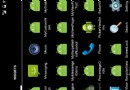 Android自定義控件之動態柱狀圖
Android自定義控件之動態柱狀圖
設計思路:1.畫柱狀圖2.畫豎線3.畫頂部橫線4.畫文字1.畫柱狀圖畫柱狀圖的方法很簡單,就是使用canvas.drawRect(float left, float to
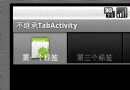 詳解Android應用中使用TabHost組件進行布局的基本方法
詳解Android應用中使用TabHost組件進行布局的基本方法
TabHost布局文件我們先來了解一下布局文件的基本內容:1. 根標簽及id設置Android自帶id : XML布局文件中, 可以使用 標簽設置, 其中的id 需要引用
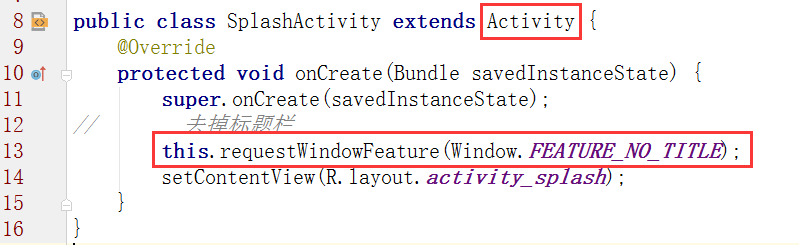 Android中去掉標題欄的幾種方法(三種)
Android中去掉標題欄的幾種方法(三種)
1.在java代碼中(SplashActivity繼承AppCompatActivity時無效)2.在manifest.xml中改Theme3.先在style.xml中自
 Android系統應用開發(五)android 輸入法類說明
Android系統應用開發(五)android 輸入法類說明
源碼裡面有3套輸入法,位置:Z:\myandroid\packages\inputmethodsopenwnn是一家日本公司開發的開源輸入法框架,涉及中文、日文、韓文。目